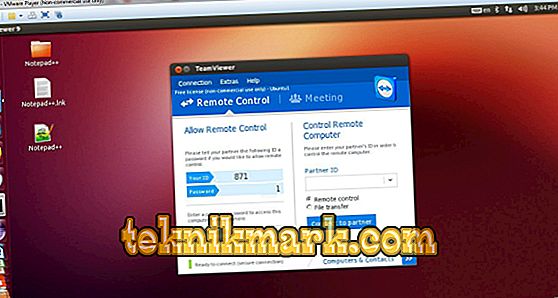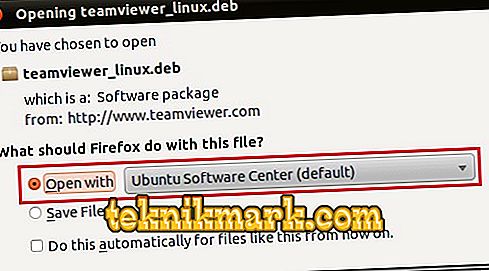Időnként szinte mindenkinek szüksége lehet arra, hogy távolról vezérelje a számítógépet az interneten keresztül. Például az idős szülők kérhetik Önt, hogy foglalkozzanak egy programmal, de elég messzire menjen hozzájuk. Vagy beteg, és otthon dolgozik, de felkérik, hogy tegyen valamit a számítógépén. Sok helyzet lehet. Az Ubuntu operációs rendszer számos beépített eszközt kínál, amelyek a távoli asztalhoz való hozzáféréshez használhatók, de nem mindegyik könnyen telepíthető, vagy teljesítményük és stabilitásuk sok kívánnivalót hagy.

A TeamViewer alkalmazást kétféleképpen telepítheti.
Szerencsére van egy egyedülálló segédprogram, a TeamViewer, amely lehetővé teszi, hogy a számítógéped távoli vezérlését szinte ugyanúgy végezze el, mint a saját. Ehhez telepítenie kell mindkét számítógépre, át kell adnia a kezelt számítógép azonosítóját és a csatlakozási jelszót, be kell helyeznie őket a vezérlő számítógépbe és csatlakoztatnia kell. Az alkalmazás szinte minden operációs rendszerre vonatkozik, beleértve az Android és iOS mobilokat is.
Ebben a cikkben azt javasoljuk, hogy részletesebben vizsgáljuk meg a program jellemzőit, milyen előnye van a többi hasonló termékhez képest. Azt is megtudjuk, hogyan kell megfelelően telepíteni a TeamViewert az Ubuntu operációs rendszeren.
A termék jellemzői
Mi a termék egyedisége? Nézzük meg, hogyan különbözik a versenytársaktól.
- Támogatás gyakorlatilag bármilyen eszköz és operációs rendszer, valamint több platformon. A számítógépet nem csak ugyanazon operációs rendszer, hanem egy Android vagy iOS mobil eszköz is vezérelheti.
- A beállítások minimális száma, gyors hozzáférés akkor lehetséges, ha ismeri a számítógép azonosítóját és a kapcsolat jelszavát.
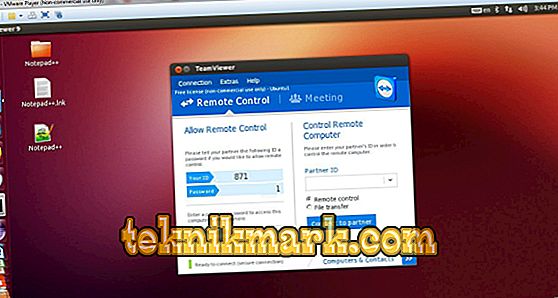
- Nincs függőség az alkalmazás minimális változatától. Az a helyzet, amikor nem tud csatlakozni egy barátja vagy egy kollégája számítógépéhez, csak azért, mert néhányan különböző verziójú TimVyuverrel rendelkeznek.
- A program használható az Ön által használt internetkapcsolat technológiájától függetlenül.
- Képes futni egy Linux terminálon, grafikus héj nélkül. Ez valóban segíthet a szerveren végzett munka során.
Hol töltheti le a telepítőfájlt
A program telepítőfájlját csak a fejlesztő hivatalos honlapjáról töltheti le. Nem fogja tudni használni a tárolót és letölteni a segédprogramot az Ubuntu alkalmazásközpontból. Lépjen a TeamViewer webhelyre, menjen a "Letöltés" fülre, válassza ki a Linuxot, és töltse le az első fájlt az Ubuntu és a Debian listából. Hogyan telepíthet egy letöltött TeamViewer fájlt az Ubuntu-ra?

Telepítse a TeamViewer programot
A letöltött fájl mentése után a telepítés kétféleképpen történhet: a grafikus felületen vagy az Ubuntu terminálon keresztül. Fontolja meg mindegyiküket részletesebben.
Grafikus telepítő
A legegyszerűbb és leginkább ajánlott lehetőség a Timviewer telepítéséhez az Ubuntu-on.
- Nyissa meg a File Explorer programot.
- Lépjen a letöltött fájlok mappájába, és keresse meg az ügyfél telepítőfájlját.
- Kattintson duplán a bal egérgombbal, majd kattintson a „Telepítés” gombra.
- Ha valamilyen oknál fogva megnyílik az Archívumkezelő, kattintson a jobb gombbal, és válassza az "Open by Ubuntu Software Center" lehetőséget.
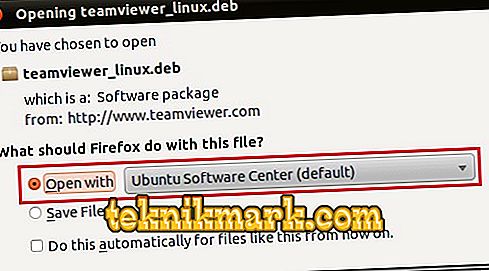
- A telepítés befejezése után kattintson a „Megnyitás” gombra a program elindításához.
Linux terminál
Ha a terminálparancssoron keresztül támogatja a rendszerkezelést, kövesse az alábbi lépéseket:
- Nyissa meg a terminált.
- Adja meg az apt-get install -f parancsot a művelethez szükséges összes függőség telepítéséhez.
- A program telepítéséhez használja a sudo dpkg -i teamviewer * .deb parancsot.
- A telepített kliens megjelenik a program menüben, onnan indítható.
következtetés
Mint látható, a TeamViewer telepítése az Ubuntu-ra teljesen egyszerű. Ha bármilyen probléma merül fel, kérdezze meg a megjegyzéseket.